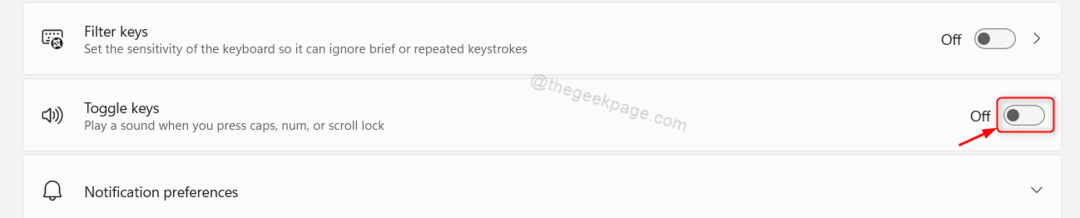Jednoduchý spôsob inštalácie ovládača zariadenia Apple USB do systému Windows 11
- Apple Mobile Device USB Driver je malý softvér, ktorý pomáha pripojiť vaše Apple zariadenie k počítaču.
- Pripojenie vám pomáha prenášať súbory medzi mobilným zariadením a počítačom.
- Ovládač USB sa však nenainštaluje automaticky, takže si ho možno budete musieť pred použitím stiahnuť a nainštalovať.
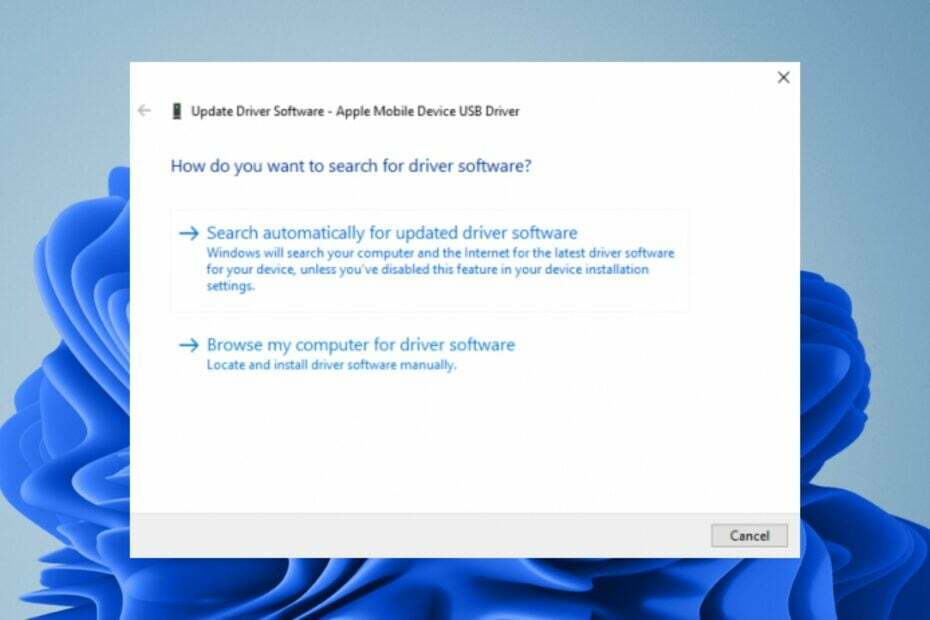
XNAINŠTALUJTE KLIKNUTÍM NA STIAHNUŤ SÚBOR
SPONZOROVANÉ
- Stiahnite si Fortect a nainštalujte ho na vašom PC.
- Spustite proces skenovania nástroja hľadať poškodené súbory, ktoré sú zdrojom vášho problému.
- Kliknite pravým tlačidlom myši na Spustite opravu takže nástroj môže spustiť opravný algoritmus.
- Fortect bol stiahnutý používateľom 0 čitatelia tento mesiac s hodnotením 4,4 TrustPilot
Teraz už viete, ako na to aktualizovať ovládače na vašom PC a prečo je to dôležité. Apple Mobile Device USB Driver je softvér, ktorý vám pomôže pripojiť vaše zariadenia Apple k počítaču. Umožňuje vám prenášať súbory, obrázky, hudbu a videá medzi vaším zariadením a počítačom.
Môžete tiež pripojiť zariadenia Apple k počítaču a nainštalovať do nich ľubovoľný softvér alebo aplikáciu. Ak neviete, kde začať, v tomto článku vám krok za krokom poskytneme spôsob, ako nainštalovať ovládače, aby ste mohli tieto dve zariadenia prepojiť.
Ako pripojím svoj telefón Apple k Windowsu 11?
Ak používate počítač so systémom Windows a zariadenie Apple, môžete ich pripojiť pomocou portu USB-C na prenosnom počítači alebo počítači. Možno budete musieť preneste niektoré súbory z počítača do zariadenia Apple alebo naopak.
Nastavenie telefónu Apple na počítači je možné vykonať niekoľkými spôsobmi: pomocou aplikácie iTunes App Store, pomocou aplikácie na prenos súborov od tretej strany a pripojením pomocou kábla USB.
Najprv si musíte stiahnuť a nainštalovať ovládače pre váš počítač a telefón Apple. Nájdete ich na stránke Apple. Ďalšie. budete potrebovať USB kábel.
Medzi ďalšie požiadavky, ktoré musíte splniť, patria:
- Uistite sa, že váš telefón Apple má najnovšiu verziu softvéru
- Uistite sa, že ste povolili ovládače USB pre váš počítač
- Uistite sa, že váš počítač je aktuálny a má nainštalované všetky najnovšie aktualizácie
- Získajte kábel USB, ktorý je kompatibilný s vaším zariadením Apple. Nájdete ho v Apple Store alebo u iného dôveryhodného predajcu
Ako stiahnuť USB ovládač Apple Mobile Device pre Windows 11?
Pred spustením sťahovania ovládača začiarknite nasledujúce položky:
- Uistite sa, že váš počítač spĺňa minimálne systémové požiadavky na inštaláciu ovládača.
- Skontrolujte, či nie sú známe nejaké problémy s inštaláciou ovládača.
- Uistite sa, že máte stabilné internetové pripojenie aby počas sťahovania nedošlo k prerušeniu ovládača. Nestabilná sieť môže ľahko spôsobiť zlý ovládač.
1. Stiahnite si zo stránky výrobcu
Apple má oficiálnu stránku, kde nájdete väčšinu produktov a služieb na stiahnutie. Nie všetky ovládače sú však vždy dostupné a možno budete musieť prejsť na stránky tretích strán v prípade, že na oficiálnej webovej stránke chýbajú.
Jednou z takýchto stránok je Driverscape ktorý vám umožňuje stiahnuť USB ovládač pre mobilné zariadenie Apple. V závislosti od vašej verzie systému Windows budete mať na výber niekoľko možností. Môžete si napríklad stiahnuť USB ovládač pre mobilné zariadenie Apple Windows 11 64-bit alebo 32-bit.
Ak chcete pridať ďalšiu vrstvu ochrany, uistite sa, že ste nainštalovali a komplexné antivírusové riešenie na vašom PC. Tým sa zabezpečí, že všetky stiahnuté súbory budú pred inštaláciou do počítača skontrolované, aby sa predišlo akýmkoľvek vírusovým infekciám.
2. Použite Správcu zariadení
- Zasiahnite Windows kľúč, typ Správca zariadení vo vyhľadávacom paneli a kliknite OTVORENÉ.

- Prejdite na zariadenia Universal Serial Bus a kliknutím rozbaľte.

- Nájdite svoj ovládač Apple, kliknite naň pravým tlačidlom myši a vyberte položku Aktualizovať ovládač.

- Vyberte Automaticky vyhľadať aktualizovaný softvér ovládača.
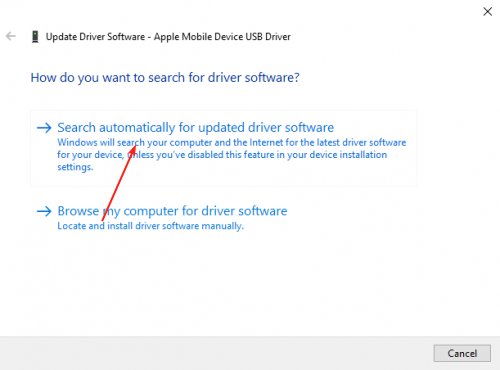
3. Preinštalujte ovládač
- Zasiahnite Windows kľúč, typ Správca zariadení vo vyhľadávacom paneli a kliknite OTVORENÉ.

- Prejdite na Zariadenia univerzálnej sériovej zbernice a kliknutím rozbaľte.

- Nájdite svoje Ovládač Apple, kliknite naň pravým tlačidlom myši a vyberte Odinštalovať.
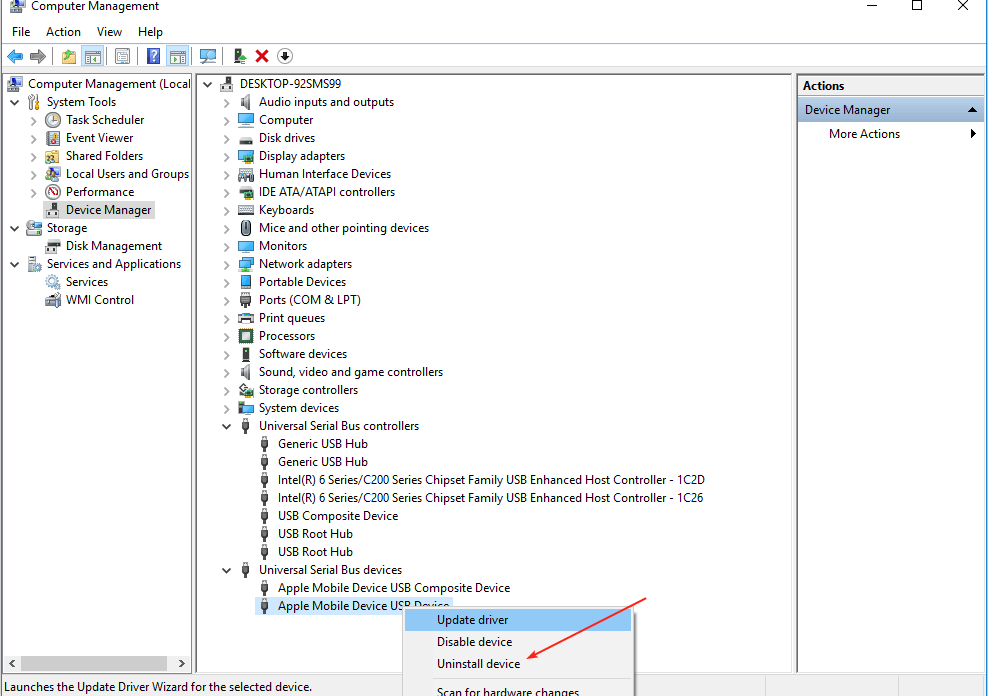
- Potvrďte Odinštalovať v ďalšom potvrdzovacom poli, ktoré sa zobrazí, a reštartujte počítač.
- Ovládače sa automaticky preinštalujú.
Ide o pomerne jednoduchú metódu, najmä pre tých používateľov, ktorí nevedia, z akého ovládača si vybrať, keď sa im zobrazí zoznam.
- Zmeňte písmo, štýl a veľkosť poznámkového bloku v systéme Windows 11
- 3 spôsoby blokovania prístupu na internet pre konkrétne aplikácie v systéme Windows 11
- 4 spôsoby, ako opraviť chybu LiveKernelEvent 144 v systéme Windows 11
Najjednoduchší spôsob inštalácie ovládača Apple USB v systéme Windows je použiť a pomôcka na aktualizáciu ovládačov. Aj keď to nemusí byť najpohodlnejšia metóda, určite je najpriamejšia a najjednoduchšia.
Vyššie uvedené metódy vám môžu poskytnúť ovládač, ale nie je zaručené, že to bude ten správny. Hľadanie ovládačov na internete vás môže priviesť na nedôveryhodné stránky a namiesto zamýšľaného ovládača si stiahnete malvér.
Outbyte Driver Updater je program na aktualizáciu ovládačov, ktorý vám pomôže identifikovať, stiahnuť a nainštalovať ovládače potrebné pre vaše zariadenie. Prehľadá váš počítač, či neobsahuje zastarané ovládače, a potom vám predstaví najvhodnejšie.

Outbyte Driver Updater
Získajte najnovšie aktualizácie pre ovládače počítača pomocou jedného z najspoľahlivejších nástrojov.So zariadeniami Apple môžete robiť oveľa viac, ako napr zobraziť fotografie Apple na počítačoch so systémom Windows. Keď ste stále tu, nezabudnite si pozrieť naše odporúčanie pre emulátory iOS aby ste si aj vy mohli vychutnať všetky ohromujúce funkcie iPhonu na zariadení so systémom Windows.
Dajte nám vedieť, akú metódu ste použili na stiahnutie ovládačov USB a dôvod vášho výberu v sekcii komentárov nižšie.